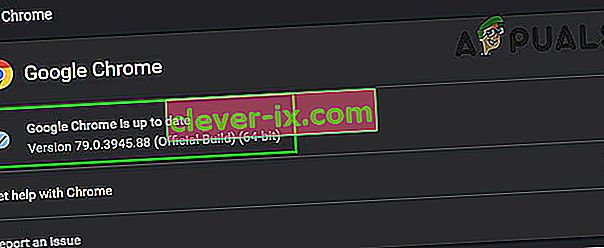Ogled videoposnetkov v YouTubu je ena najboljših stvari, ki jih lahko naredite, da se nekaj ur sprostite in enostavno ubijete. YouTubov tok novih videoposnetkov je praktično neskončen in vedno boste lahko našli nov video, ki si ga niste ogledali glede na vaše trenutno razpoloženje. Gosti tudi številne glasbene videoposnetke, vlogerje, ki snemajo sebe, ko sodelujejo v različnih dejavnostih, izobraževalne kanale, kjer se lahko naučite česa novega in še veliko več. Vendar pa lahko nekatera vprašanja, kot je ta, pokvarijo vašo najljubšo dejavnost, zato ugotovimo, kako jo popraviti.
Kako popraviti težavo »Prišlo je do napake, poskusite znova pozneje«?
Ta težava v YouTubu se večino časa pojavlja naključno in skorajda ni primerov, ko sploh ne bi mogli naložiti nobenega videoposnetka (vendar obstaja). Zaslon postane črn in zrnat in to sporočilo se pojavi z belimi črkami. Obstaja tudi hiperpovezava z napisanim besedilom »Več o tem«. Ta težava običajno hitro mine, vendar lahko postane moteča, če pogosto gledate videoposnetke in želite prekiniti pretok novih videoposnetkov.

Osvežitev strani z videoposnetkom običajno odpravi enkratne težave.
Rešitev 1: Osnove
- Preverite svojo internetno povezavo . Videoposnetki v YouTubu zahtevajo določeno hitrost omrežja, če pa se nalaganje traja dolgo, je morda težava v povezavi.
- Najprej poskusite znova zagnati računalnik. Po tem znova zaženite usmerjevalnik ali modem in posodobite brskalnik na najnovejšo različico.
- Počistite podatke brskanja, tako da obiščete možnost Počisti podatke brskanja, ki naj bo na voljo v nastavitvah katerega koli brskalnika, ki ga morda uporabljate. Izbrišite predpomnilnik in piškotke ter poskusite znova odpreti YouTube.
- Posodobite predvajalnik Flash.
- Prepričajte se, da je omogočen J avaScript .

- Posodobite brskalnik.
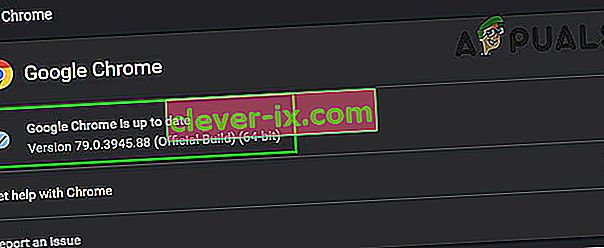
- Če nobena od teh rešitev ne pomaga, znova namestite brskalnik in težavo je treba rešiti.

Rešitev 2: Alternative
Če se zdi, da nič od rešitve 1 ne deluje, lahko poskusite nekaj drugih možnosti, da končno rešite težavo z YouTubom.
- Pridržite tipko Shift, medtem ko kliknete gumb Ponovno naloži / osveži v brskalniku, da bi znova naložili stran, tako da zaobidete predpomnilnik in se znebite datotek, ki morda povzročajo težavo.
- Poskusite posodobiti razširitve / vtičnike na najnovejše različice.
- Če posodobitev razširitev / vtičnikov ne reši vaše težave, poskusite uporabiti brskalnik brez teh razširitev / vtičnikov.
- Nekatere razširitve, kot so ImprovedYouTube in aplikacije za blokiranje oglasov, so znane po tem, da ustvarjajo to težavo. Če uporabljate katero koli od teh, odstranite te razširitve in preverite, ali lahko brez težav dostopate do YouTuba.
- Poskusite medtem uporabiti predvajalnik HTML5, tako da v nastavitvah onemogočite predvajalnik Shockwave Flash Player . Nastavite možnost na " Blokiranje spletnih mest z izvajanjem Flasha ".

3. rešitev: Gonilnik zvočne kartice
Zdi se, da težavo morda povzročajo gonilniki Microsoftove visoke ločljivosti. To je gonilnik, ki je vnaprej nameščen z računalnikom z operacijskim sistemom Windows, vendar se izkaže, da vam lahko težavo pomaga z namestitvijo posebej izdelanega gonilnika za zvočno kartico.
- Zberite informacije o svoji zvočni kartici v upravitelju naprav >> Krmilniki zvoka , videa in iger . Vaša zvočna kartica se mora prikazati na spustnem seznamu.
- Poiščite svojo zvočno kartico v spletu, da poiščete najnovejše gonilnike, ali uporabite orodje, kot je Driver Booster, da to naredi namesto vas.
- Namestite gonilnike, znova zaženite računalnik in težavo je treba rešiti.

4. rešitev: dovolite piškotke tretjih oseb
Zdi se, da težave lahko povzroča blokiranje piškotkov drugih proizvajalcev, zato jih boste morda želeli odblokirati ali dodati YouTube na seznam izjem.
- Obiščite Nastavitve >> Napredne nastavitve >> Zasebnost >> Nastavitve vsebine >> Piškotki in izklopite drsnik pri »Blokiraj piškotke tretjih oseb in podatke o spletnih mestih«.
- Če menite, da je to slaba poteza, vklopite drsnik in dodajte YouTube pod dovoljene spletne lokacije.

5. rešitev: Težave, povezane z oglasi
Nekateri so poročali, da so te težave povezane z oglasi in jih je lahko precej enostavno odpraviti.
- Obiščite nastavitve zasebnosti v svojem računu in na dnu okna kliknite Google Nastavitve oglasov .
- Na vrhu strani bi morali videti drsnik za prilagajanje oglasov . Potisnite ga proti Izklopljeno .
- Pojdi na dno strani in kliknite opt-out iz več oglasov .
- Med obiskom YouTube onemogočite Adblock ali katero koli drugo podobno orodje ali YouTube nastavite na seznamu izjem.

Če imate še vedno težave z YouTubom, poskusite brez beleženja zgodovine / zasebni način . Lahko tudi preklopite svoj račun za YouTube, da preverite, ali je težava odvisna od računa. Poskusite uporabiti YouTube tudi v drugem brskalniku . Poleg tega poskusite znižati kakovost videoposnetka, da izključite, če se težava dogaja zaradi slabe kakovosti internetne povezave.